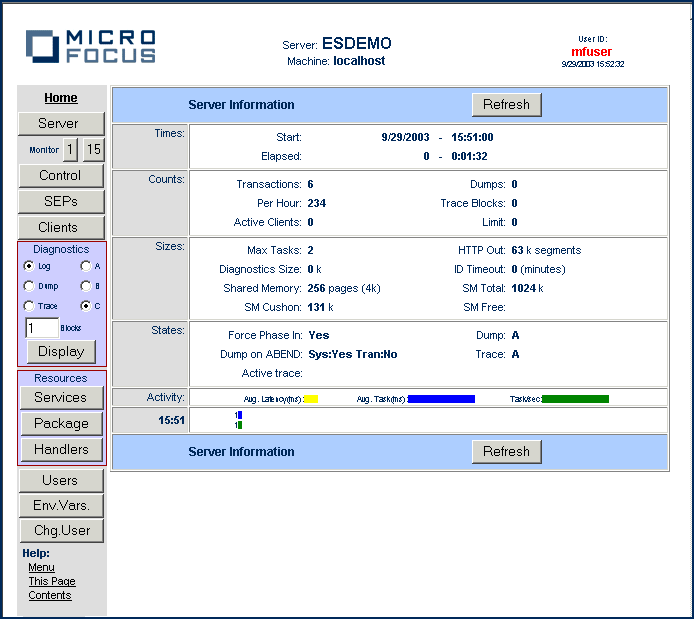
図 11-1: ESMAC の「サーバ情報」ページ
ここでは、Enterprise Server Monitor and Control を使用して、エンタープライズサーバを管理する方法を説明します。
Enterprise Server Monitor and Control (ESMAC) は、エンタープライズサーバ上で実行するサービス、パッケージ、およびハンドラの表示および管理ができます。
ESMACは、Enterprise Server Administration と連動しています。 ただし、ESMAC には Enterprise Server Administration にはない機能があります。 ESMAC では、次の作業ができます。
ESMAC は、ESMAC の使用者およびリソースの表示と更新を行うアクセス権を定義できます。ESMAC ユーザの詳細は、『セキュリティ』の節を参照してください。
ESMAC インターフェイスは、ブラウザを使用して表示します。 インターネットやイントラネットでエンタープライズサーバを監視および管理するには、次に示すブラウザのどれかをインストールする必要があります。
ESMAC を初めて表示すると、図 11-1 に示す「サーバ情報」ページが表示されます。
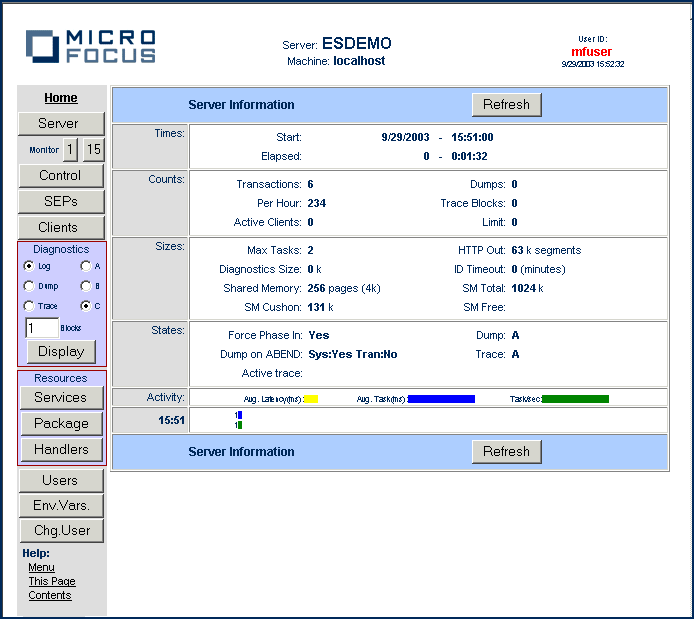
図 11-1: ESMAC の「サーバ情報」ページ
ESMAC を使用すると、次のことが可能になります。
ESMAC インターフェイスは、次の 2 つの領域に分割されています。
ESMAC メニューは、ページの左側サイドバーに表示されます。 ユーザのアクセス権レベルに該当するメニューオプションのみが表示されます。
管理および監視情報は、ページ本体に表示されます。
ページ本体は、メニューでボタンをクリックすると変更されます。 通常、ページ本体は、1 つ以上のコントロールがあり、エンタープライズサーバで必要な情報を入力または変更できます。
ステータス行は、ページの一番上に表示されます。 ステータス行は、次の内容が表示されます。
ほとんどのページには、[画面更新] ボタンがあります。 アクションを実行した後にページのテーブルの内容を最新表示する必要がある場合は、このボタンをクリックします。たとえば、サーバを追加した直後に「サーバ情報」ページの [画面更新] をクリックすると、アクティビティの詳細が更新されます。
ESMAC にアクセスするユーザを設定した場合は、設定直後にそのユーザのアクセス権を設定する必要があります。
デフォルトのセキュリティは、システムの設定によって異なります。すでに定義されている特別なユーザ mfuser をシステムに設定することも設定しないこともできます。
エンタープライズサーバを開発に使用する場合は、mfuser を設定しないことをお奨めします。エンタープライズサーバを運用に使用する場合は、mfuser を設定することをお奨めします。mfuser には、最小の権限のみを与えます。
ユーザ名およびパスワードを作成し、「ユーザ」ページでアクセス権を設定します。
[ユーザ] をクリックすると、管理者は現在の設定を表示できます。 すべてのユーザのリストが「ユーザ」ページに表示されます。「ユーザ」ページで [詳細] をクリックすると、ユーザのアクセス権の詳細な情報が表示されます。
読み取りや更新のアクセス権がない場合は、使用可能なオプションが ESMAC で制限されています。 「ユーザ」ページでは、次の操作を行えます。
監視するサーバに接続するために、Enterprise Server Administration から ESMAC を開始します。
ESMAC メニューの [ホーム] をクリックすると、Enterprise Server Administration に戻ることができます。
ESMAC は、現在表示しているエンタープライズサーバのさまざまな情報を提供します。 メニューで [サーバ] をクリックすると、サーバ情報が「サーバ情報」ページに表示されます。
「サーバ情報」ページは、エンタープライズサーバの操作を監視できる情報を提供します。詳細は、次のとおりです。
これらの情報は、サーバの状態をすばやく測定できます。 たとえば、次のような場合があります。
「サーバ情報」ページで表示されている情報によっては、エンタープライズサーバへの変更が必要な場合があります。 この場合は、他の ESMAC ページを使用して変更できます。 これらの変更については、以後で説明します。
エンタープライズサーバ上でサービスを実行する場合は、サービスが期待通り開始および停止しており、予想より多くのリソースを使用していないことを確認する必要があります。
「監視」ページは、サービスのパフォーマンスを表示します。詳細は、次のとおりです。
たとえば、タスクの完了の平均時間が長い場合は、サービスが長期実行しているか、ステートフルであることを示しています。 1 秒あたりの完了タスク数が不意に予期していた数より上昇した場合は、タスクのエラーにより、他のタスクが繰り返し呼び出されている可能性があります。
ESMAC を使用してエンタープライズサーバの各パラメータを管理できます。ESMAC メニューの [管理] をクリックすると、「管理」ページが表示され、各パラメータの管理ができます。
たとえば、『サーバ情報』の節で説明されているような、ダンプの状態を含めてエンタープライズサーバのさまざまな情報を表示できます。 タンプの状態を変更する場合は、「管理」ページで行います。
「管理」ページで管理する内容は、次のとおりです。
また、このページからエンタープライズサーバをシャットダウンすることもできます。シャットダウン時には、サーバのダンプが得られます。
サービス実行プロセスは、エンタープライズサーバ内にあります。 COBOL アプリケーションは、サービス実行プロセス内で実行されます。サービス実行プロセスの詳細は、『Micro Focus Enterprise Server 構成と管理』の『構成』の章にある『サービス実行プロセス』の節を参照してください。
「SEP」(サービス実行プロセス) ページを表示すると、エンタープライズサーバ上で実行している SEP の情報を表示できます。情報を表示するには、メニューの [SEP] をクリックします。
「SEP」(サービス実行プロセス) ページは、次の SEP の情報も含め、現在のエンタープライズサーバ上のすべての SEP 詳細を表示します。
SEP の終了および SEP 用のトレースの作成と表示もできます。
エンタープライズサーバでサービスとして実行するプログラムでは、ACCEPT FROM CONSOLE 文および DISPLAY UPON CONSOLE 文が使用できます。 DISPLAY UPON CONSOLE 文が実行されると、表示テキストがコンソールログに表示され、サービスは継続します。 ACCEPT FROM CONSOLE 文が実行されると、サービスはいったん停止し、ESMAC のページを使用してユーザに入力を求めます。 サービスの実行を継続するには、情報を入力する必要があります。
ESMAC は、ダンプとトレース情報を作成および表示し、サーバコンソールログを確認できます。
サーバコンソールログは、領域の情報を提供します。 このコンソールログには、サーバの開始や停止時の詳細、SEP の作成情報などが含まれます。
メニューの診断グループの「ログ」をクリックし、[表示] をクリックすると、コンソールログが表示されます。
ESMAC に戻るには、ブラウザの [戻る] をクリックします。
システムダンプまたはトランザクションダンプを指定することができ、システムトレースを作成できます。 これらは、「管理」ページで行います。 「管理」ページは、ダンプとトレースを格納するデータセットも指定できます。 ダンプとトレースを表示するには、メニューの診断グループのオプションを使用します。
「SEP 」ページと「クライアント」ページのオプションを使用して、SEP とクライアントプロセスのトレースも取得できます。
システムダンプとトレースの詳細は、『トラブルシューティング』の章にある『診断サーバの使用方法』の節を参照してください。
サービス、パッケージ、および要求ハンドラの情報は、リソースグループで行います。
[サービス] をクリックすると、「サービス」ページが表示され、エンタープライズサーバ上で実行している各サービスのリストが表示されます。「サービス」ページでサービスの 1 つを表示し、[詳細] をクリックすると、そのサービスの詳細な情報が表示されます。 「サービス」ページは、選択したサービスの情報を表示します。[パッケージステータス]、[詳細] の順にクリック、および [ハンドラステータス]、[詳細] の順にクリックすると、それぞれ関連するパッケージと要求ハンドラの情報が表示されます。 パッケージと要求ハンドラ情報へのリンクは、そのサービスに影響する問題として提供されます。
必要に応じて、[パッケージ] と [ハンドラ] をクリックすると、それぞれパッケージと要求ハンドラを個別に表示できます。
新しいサービス、パッケージ、要求ハンドラを設定するには、Enterprise Server Administration を使用します。詳細は、『Micro Focus Enterprise Server 構成と管理』にある『サービス、パッケージ、および要求ハンドラ』の章を参照してください。
ダンプデータセットに記録されたサービスへの入力と出力を指定できます。 デフォルトでは、指定できません。
各環境変数は、エンタープライズサーバの開始時に設定されます。 これらの環境変数のエラーは、サーバ上のアプリケーションの実行に影響を与えます。
ESMAC は、エンタープライズサーバ用に設定されたすべての環境変数の完全なリストを表示できます。 表示するには、メニューの [環境変数] をクリックします。 「環境領域」ページに表示されます。
Enterprise Server Administration を使用して、エンタープライズサーバ用の環境変数を設定できます。『Micro Focus Enterprise Server 構成と管理』の『構成』の章にある『環境変数』の節を参照してください。
Copyright © 2006 Micro Focus (IP) Ltd. All rights reserved.